Word を左側の列に分割する方法: まず Word 文書を開き、列に分割する必要があるコンテンツを選択し、次に上部のナビゲーション バーの [ページ レイアウト] タブをクリックし、次に「」の下をクリックします。 [列] オプション 下の三角ボタンを押し、最後にポップアップ ドロップダウン メニューで [左] オプションを選択します。

このチュートリアルの動作環境: Windows7 システム、Microsoft Office word2007 バージョン、Dell G3 コンピューター。
Word で列を左側に分割する方法:
Word を開いて列に分割する必要があるコンテンツを選択します
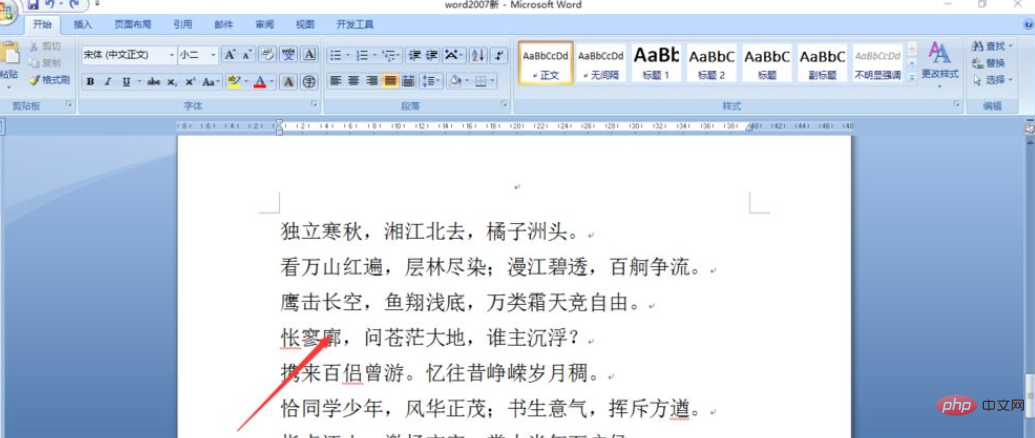
「ページ レイアウト」機能をクリックします
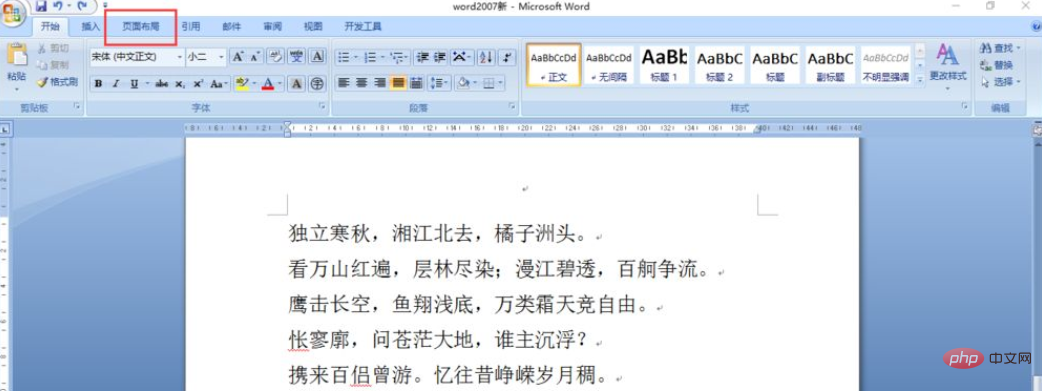
「列」機能を選択します

選択ドロップダウンボックスの「部分」 左「
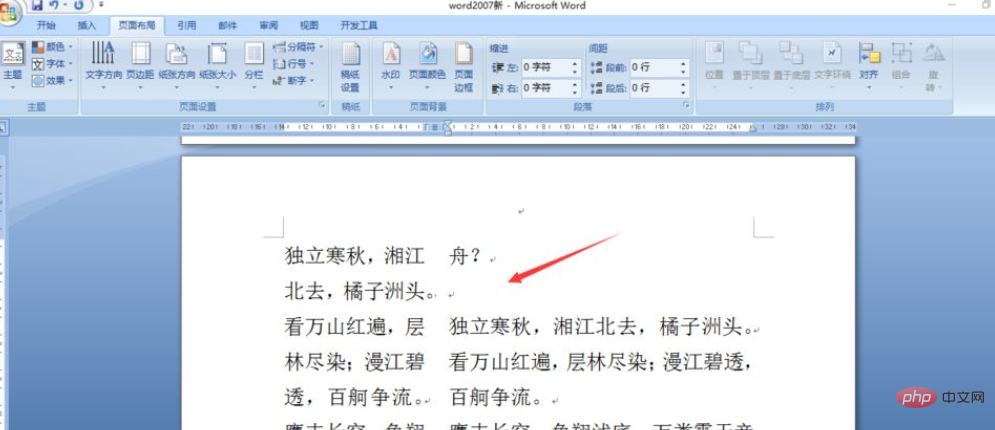
Word チュートリアル #>>
以上がWordで列を左側に分割する方法の詳細内容です。詳細については、PHP 中国語 Web サイトの他の関連記事を参照してください。

